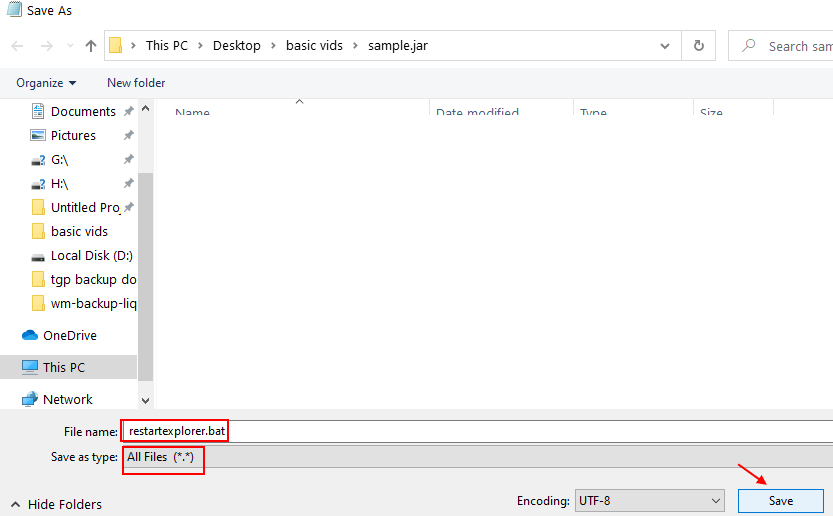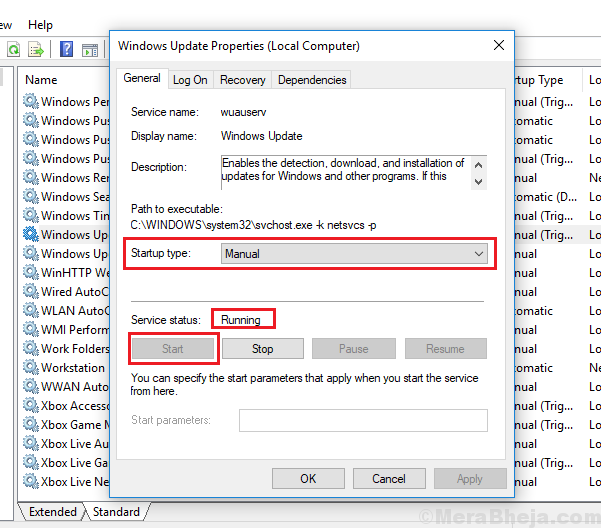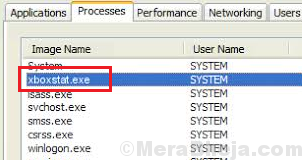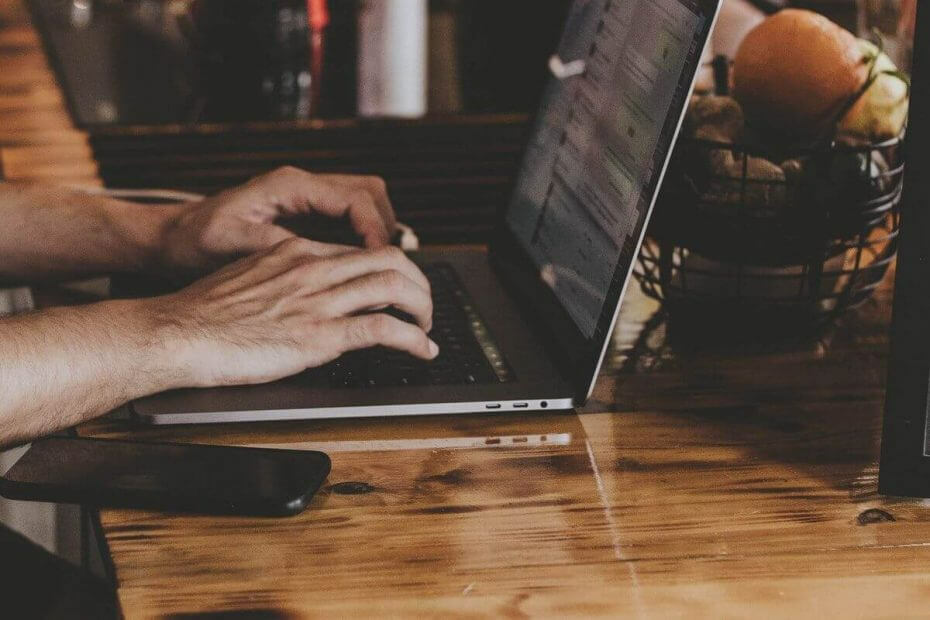
Bu yazılım, sürücülerinizi çalışır durumda tutar, böylece sizi yaygın bilgisayar hatalarından ve donanım arızalarından korur. Tüm sürücülerinizi şimdi 3 kolay adımda kontrol edin:
- DriverFix'i indirin (doğrulanmış indirme dosyası).
- Tıklayın Taramayı Başlat tüm sorunlu sürücüleri bulmak için.
- Tıklayın Sürücüleri güncelle yeni sürümleri almak ve sistem arızalarını önlemek için.
- DriverFix tarafından indirildi 0 okuyucular bu ay
Windows 10'da profil oluşturmak, kaldırmak veya silmek kolaydır. Kullanıcıların aynı bilgisayara diğer kullanıcılara erişim vermesini sağlar. erişimlerini kısıtlamak ve ayrıca gerektiğinde erişimi kaldırın. Ancak bazen bir profili silmeye çalışırken profil tamamen silinmeyebilir ve bazı klasörler vb. bırakabilir.
Bir kullanıcı, sorununu Windows 10 profiliyle paylaştı. Microsoft Yanıtları.
MS yardım makalesi 947215'in üçüncü yöntemini takip ettim. Sistem özellikleri kullanıcı profili iletişim kutusuna ulaştım. üzerinde silmek istediğim profili görüyorum ama sil düğmesi gri görünüyor…
Windows 10 profilini tamamen silmek için aşağıdaki adımları izleyin.
Windows 10'da bir kullanıcı profilini nasıl silerim?
1. Kullanıcı Profilini Yönetici Olarak Kaldır
- Herhangi bir kullanıcı profilini kaldırmak için yönetici erişimine ihtiyacınız var. Burada dikkat edilmesi gereken bir diğer nokta ise giriş yaptığınız kullanıcı profilini kaldıramazsınız. Bu nedenle, birincil profilinizden birini kaldırmak istiyorsanız, yönetici haklarına sahip farklı bir profil oluşturmanız ve ardından bozuk profili kaldırmayı denemeniz gerekir.
- Yönetici hesabıyla PC'nize giriş yapın. Kaldırmaya çalıştığınız hesabın, oturum açtığınız hesap olmadığından emin olun.
- Basın Windows Tuşu + R Çalıştır'ı açmak için
- Tür netplwiz ve Kullanıcı Hesabı penceresini açmak için Tamam'a basın.
- Bu bilgisayar için kullanıcı bölümünde sistemdeki tüm kullanıcı profillerini kontrol edebilirsiniz.
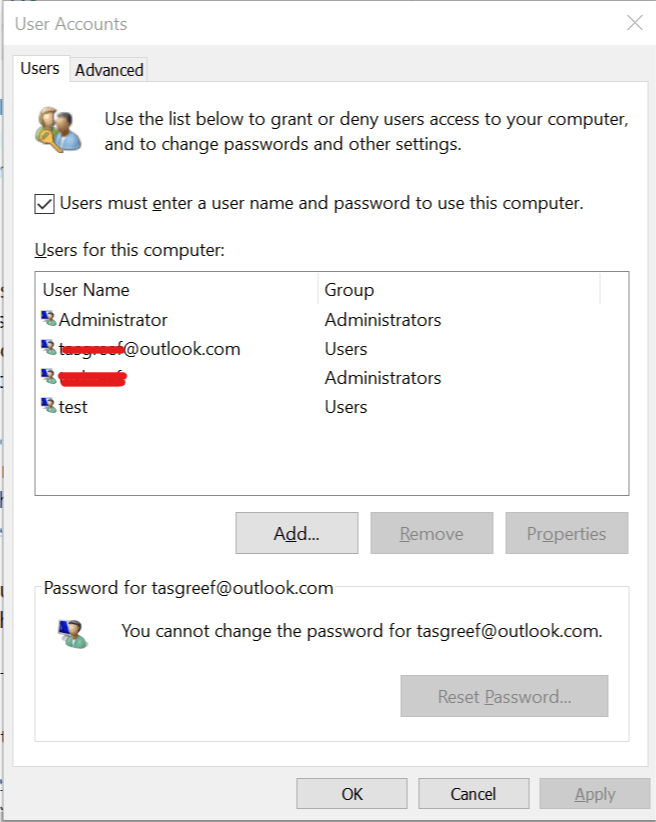
- Kaldırmak istediğiniz kullanıcı profilini seçin ve Kaldır'a tıklayın.
- Görmelisin "Seçilen profili kaldırmak istediğinizden emin misiniz? pencere Evet'i tıklayın.
Kullanıcı profiliniz bozulabilir ve bu nedenle silinmesi zor olabilir. Bununla nasıl başa çıkacağınızı buradan öğrenin.
2. Regedit'i kullanarak Kullanıcı Profilini Kaldırın
- Dosya Gezgini'ni açın ve C:\Kullanıcılar.
- Şimdi bozuk profile sağ tıklayın ve seçin Sil.
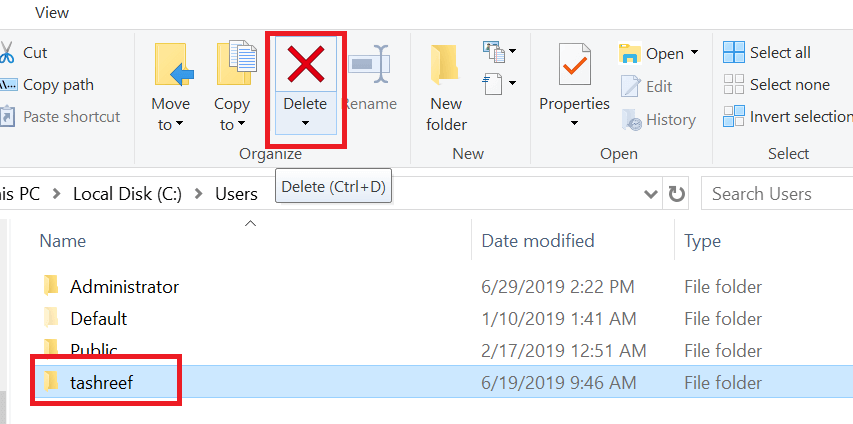
- Basın Windows Tuşu + R Çalıştır'ı açmak için
- Tür regedit ve Kayıt Defteri Düzenleyicisini açmak için Tamam'a basın.
- Kayıt Defteri Düzenleyicisi'nde aşağıdaki konuma gidin.
HKEY_LOCAL_MACHINE\YAZILIM\
Microsoft\Windows NT\CurrentVersion\ProfileList. - Profil Listesi altında birkaç giriş göreceksiniz. Her girişe tıklayın ve ProfileImageYol verileri. Bozuk kullanıcı profiliyle eşleşirse silin.
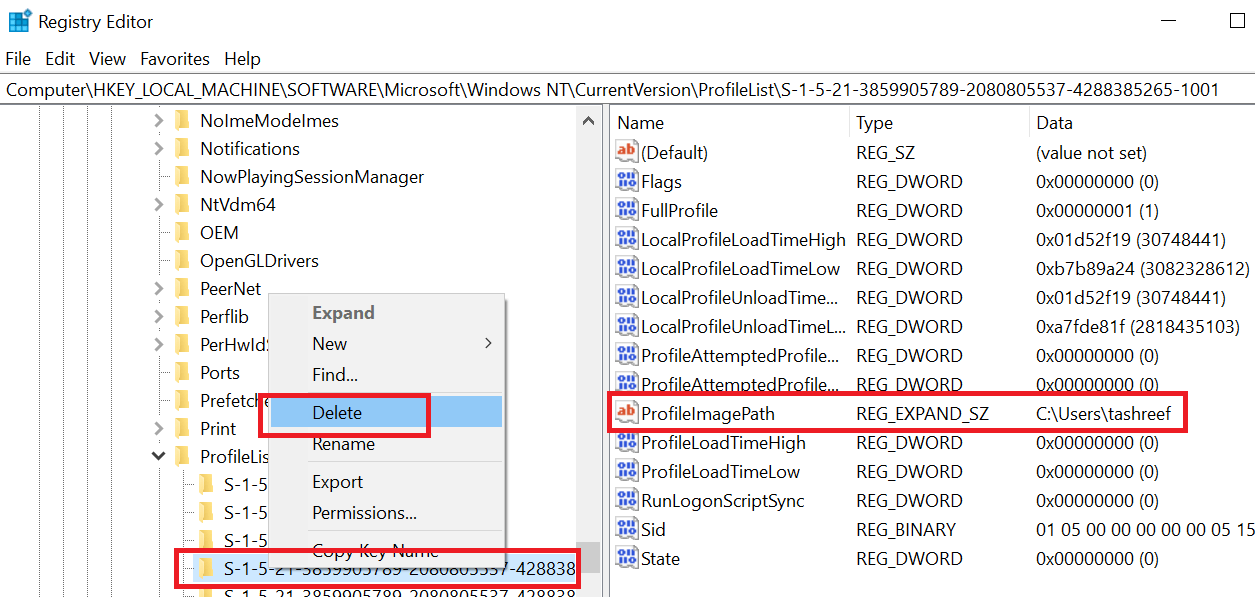
- Profile sağ tıklayın ve seçin Sil.
3. Kullanıcı Profilini Sistem Özelliklerinden Sil
- Windows Tuşu + R'ye basın.
- Tür sysdm.cpl ve açmak için Tamam'a basın Sistem özellikleri.
- Gelişmiş sekmesine gidin.
- Tıkla Ayarlar altındaki düğme Kullanıcı profili Bölüm.
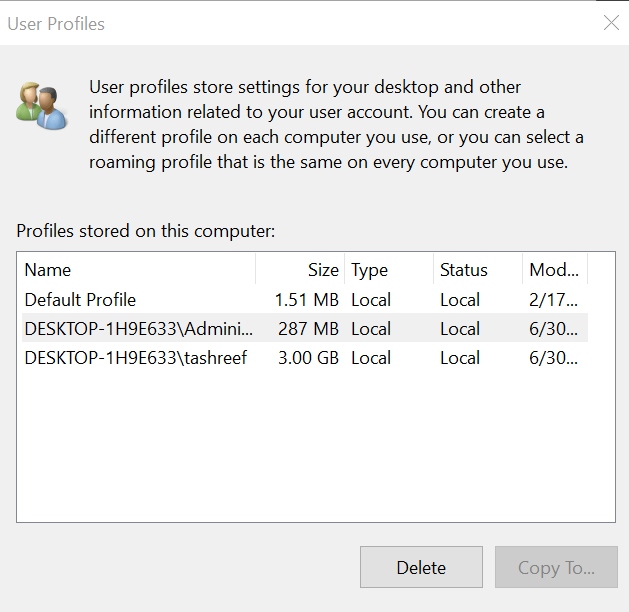
- Şimdi silmek istediğiniz kullanıcı profilini seçin ve üzerine tıklayın. Sil.
SEVDİĞİNİZ İLGİLİ HİKAYELER:
- Düzeltme: Hesabın Bu İstasyondan Oturum Açma Yetkisi Yok
- Düzeltme: Windows 10'da hizmet kaydı eksik veya bozuk
- Windows 10'un Başında Oturum Açmayı Atla [Nasıl Yapılır]